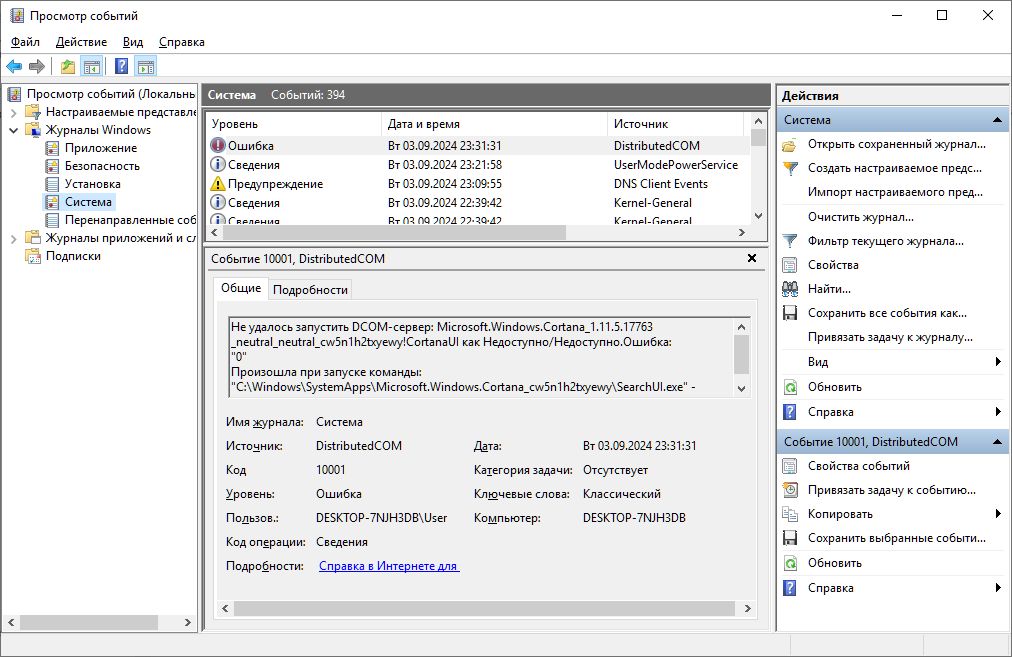Сучасне апаратне та програмне забезпечення мають високу надійність, однак цвсе одно залишається ймовірність виникнення проблем. Деякі помилки може бути важко зрозуміти, але, на щастя, у Windows є інструмент, який називається «Перегляд подій», який може підказати причину проблеми.
Засіб перегляду подій Windows дозволяє переглядати журнали майже будь-якої великої події на вашому комп’ютері, тому, якщо у вас виникла проблема, сюди потрібно звернутися. Він не вирішить ваші проблеми, але може допомогти їх діагностувати, а потім ви зможете скористатися інтернетом, щоб зрозуміти, що не так.
Засіб перегляду подій Windows на перший погляд має досить заплутаний інтерфейс користувача, але ви можете відносно легко дістатися до важливого. Ось як це працює:
Відкрийте засіб перегляду подій. Ви можете скористатися панеллю пошуку Windows, щоб знайти його.
Увійшовши до засобу перегляду подій, ви захочете скористатися меню ліворуч. Швидше за все, те, що ви шукаєте, знаходиться в розділі «Журнали Windows» , зокрема журнали «Система» або «Програми» (перше зазвичай важливіше).
Тут скористайтеся панеллю праворуч, щоб вибрати «Фільтрувати поточний журнал».
Поставте прапорці Критична та Помилка. Ви також можете скористатися спадними меню «Зареєстровані» та «Джерела подій» , щоб ще більше звузити результати, якщо ви добре розумієте, що спричиняє проблему. Натисніть OK.
Тепер ви можете побачити всі основні помилки, які сталися у вашій системі за цей період. Важливо мати обидва типи помилки, навіть якщо ви зіткнулися з системним збоєм, тому що часто події критичного рівня стосуються лише втрати живлення на ПК, а їм передує подія рівня помилки, яка фактично спричинила це щоб дістатися до цієї точки.
Для кожної помилки ви можете побачити джерело помилки, а також ідентифікатор події. Ви можете використовувати цей ідентифікатор для пошуку інформації в інтернеті, яка може допомогти вам вирішити проблему.
У деяких випадках ви також можете скористатися вкладкою «Деталі» в нижньому поданні, щоб отримати додаткову інформацію про помилку. Тут є додаткові ідентифікатори, які можуть бути корисними для визначення точної причини ваших проблем. Насправді ви можете скопіювати всі деталі одним рухом, клацнувши правою кнопкою миші помилку вгорі та вибравши Копіювати деталі як текст.
Крім того, ви можете зберегти копію події та надіслати її комусь, щоб вони могли переглянути її в засобі перегляду подій на своєму ПК, щоб допомогти вам діагностувати проблему.
Також варто стежити за подіями з джерелом BugCheck. Ці події відбуваються, коли ваш комп’ютер відчуває BSOD, і вони генерують файл дампа, який можна проаналізувати для отримання додаткової інформації. Ви можете скористатися програмою на зразок BlueScreenViewer, щоб переглянути ці файли дампа та знайти набагато більше інформації та зрозуміти, що спричиняє помилки, які ви бачите.